Win11任务栏出现卡死的解决技巧 Win11任务栏卡死无法点击
更新时间:2023-10-30 13:38:17作者:yang
Win11任务栏出现卡死的解决技巧,不少Win11用户反映他们遇到了一个令人困扰的问题 —— 任务栏卡死无法点击,当我们习惯了Win11带来的全新界面和功能时,这样的突发状况无疑会给我们的使用体验带来一定的困扰。幸运的是我们并不需要对此感到束手无策。本文将为大家分享一些解决技巧,帮助我们应对Win11任务栏卡死的问题,让我们的操作系统保持流畅运行。无论我们是普通用户还是技术爱好者,这些技巧都能为我们提供一些有用的指导。
1、win11任务栏卡死的话,我们同时按下键盘上的Ctrl+Alt+Del,打开任务管理器;
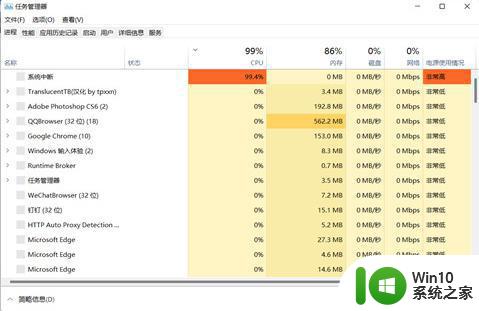
2、点击文件---运行新任务;
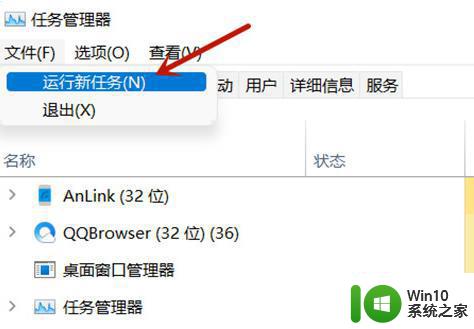
3、在“打开”的栏中输入“cmd”。
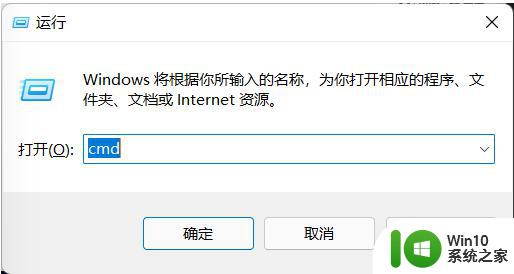
4、在跳出来的新窗口中,复制粘贴“reg delete HKCUSOFTWAREMicrosoftWindowsCurrentVersionIrisService /f && shutdown -r -t 0”,点击回车,电脑重新启动后恢复正常。
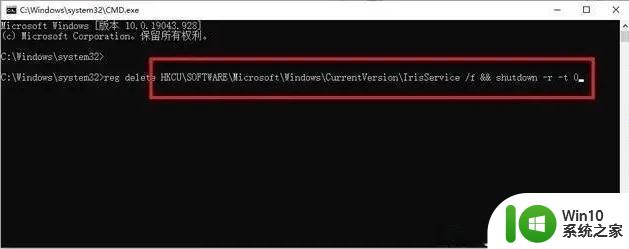
以上是解决Win11任务栏卡死问题的技巧,如果你遇到这种情况,可以尝试按照这些方法来解决,希望对大家有所帮助。
Win11任务栏出现卡死的解决技巧 Win11任务栏卡死无法点击相关教程
- win11任务栏频繁卡死的解决方法 win11任务栏老是卡死怎么办
- win11任务栏卡死怎么回事 怎么解决win11任务栏卡死的问题
- win11系统任务栏卡死如何修复 win11任务栏卡顿解决方案
- win11任务栏卡死的处理方法 win11如何修复任务栏卡住了
- win11系统任务栏崩溃卡死官方解决办法 win11任务栏崩溃无法点击怎么解决
- Win11任务栏卡死无响应四种解决方法 Win11任务栏卡死无响应怎么办
- win11任务栏卡死如何修复 win11状态栏卡死怎么办
- win11任务栏点击无反应如何解决 如何修复win11下方任务栏无法点击的问题
- win11点击任务栏没有反应如何处理 win11任务栏点击无效解决方法
- windows11任务栏卡住怎么解决 win11任务栏卡顿如何处理
- windows11任务栏点不了怎么解决 Windows11任务栏无法点击怎么处理
- win11状态栏无法点击怎么办 win11任务栏无法显示图标怎么办
- win11系统启动explorer.exe无响应怎么解决 Win11系统启动时explorer.exe停止工作如何处理
- win11显卡控制面板不见了如何找回 win11显卡控制面板丢失怎么办
- win11安卓子系统更新到1.8.32836.0版本 可以调用gpu独立显卡 Win11安卓子系统1.8.32836.0版本GPU独立显卡支持
- Win11电脑中服务器时间与本地时间不一致如何处理 Win11电脑服务器时间与本地时间不同怎么办
win11系统教程推荐
- 1 win11安卓子系统更新到1.8.32836.0版本 可以调用gpu独立显卡 Win11安卓子系统1.8.32836.0版本GPU独立显卡支持
- 2 Win11电脑中服务器时间与本地时间不一致如何处理 Win11电脑服务器时间与本地时间不同怎么办
- 3 win11系统禁用笔记本自带键盘的有效方法 如何在win11系统下禁用笔记本自带键盘
- 4 升级Win11 22000.588时提示“不满足系统要求”如何解决 Win11 22000.588系统要求不满足怎么办
- 5 预览体验计划win11更新不了如何解决 Win11更新失败怎么办
- 6 Win11系统蓝屏显示你的电脑遇到问题需要重新启动如何解决 Win11系统蓝屏显示如何定位和解决问题
- 7 win11自动修复提示无法修复你的电脑srttrail.txt如何解决 Win11自动修复提示srttrail.txt无法修复解决方法
- 8 开启tpm还是显示不支持win11系统如何解决 如何在不支持Win11系统的设备上开启TPM功能
- 9 华硕笔记本升级win11错误代码0xC1900101或0x80070002的解决方法 华硕笔记本win11升级失败解决方法
- 10 win11玩游戏老是弹出输入法解决方法 Win11玩游戏输入法弹出怎么办
win11系统推荐
- 1 win11系统下载纯净版iso镜像文件
- 2 windows11正式版安装包下载地址v2023.10
- 3 windows11中文版下载地址v2023.08
- 4 win11预览版2023.08中文iso镜像下载v2023.08
- 5 windows11 2023.07 beta版iso镜像下载v2023.07
- 6 windows11 2023.06正式版iso镜像下载v2023.06
- 7 win11安卓子系统Windows Subsystem For Android离线下载
- 8 游戏专用Ghost win11 64位智能装机版
- 9 中关村win11 64位中文版镜像
- 10 戴尔笔记本专用win11 64位 最新官方版